win7系统稳定、安全、贴心设计深受广大用户喜爱,越多越多用户安装使用。安装win7系统电脑后看见桌面右下角“操作中心”出现打叉现象,影响桌面美观,有什么办法可以将操作中心图标关闭呢?针对这个问题,下面介绍这样win7系统关闭“操作中心”图标的方法。
具体方法如下:
1、如果“操作中心”打叉,要去掉叉,先鼠标点一下;
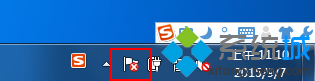
2、点击”打开操作中心“;
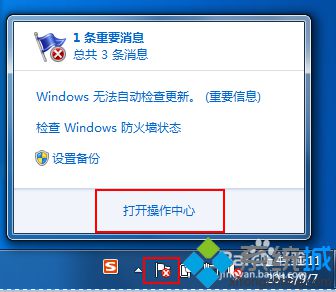
3、在左边点击”更改操作中心设置“;
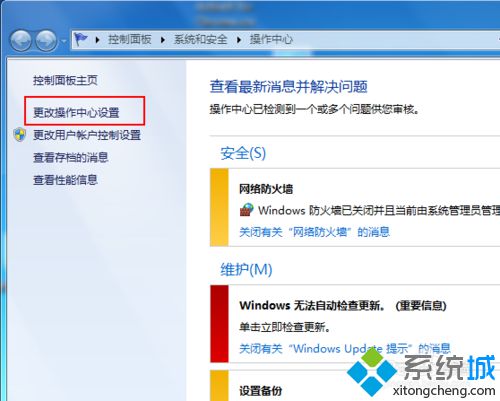
4、选择在你不需要的功能上去掉勾,全部不打勾也可以;
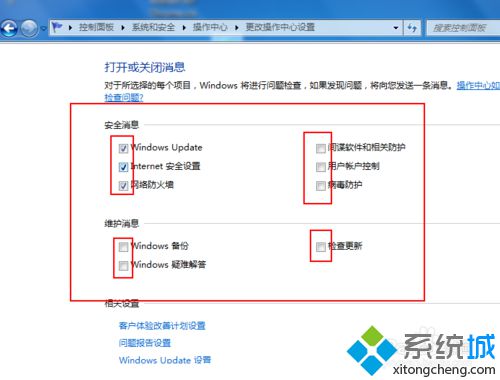
5、现在你可以看见“操作中心”的叉去掉了;

6、还想去掉图标的话可以鼠标右键任务栏”属性“,在任务栏通知区域里打开”自定义“。打叉时也可以直接隐藏“操作中心”;

7、找到“操作中心”,设置它的行为方式。设置为 “隐藏图标和通知“ 或”仅显示通知“ 右下角的“操作中心”图标就不见了。以后要显示就选择”显示图标和通知“。
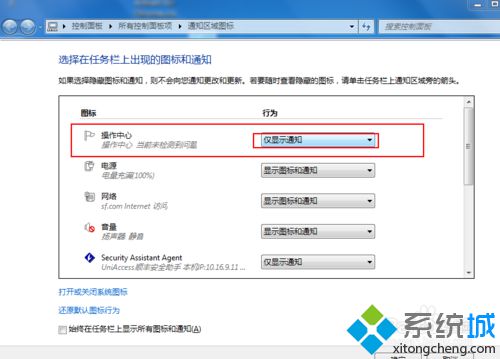
win7系统关闭操作中心图标的方法介绍到这里了,如果你发现自己电脑出现操作中心图标,按照上述系统城小编讲解的方法就可以轻松关闭了。
相关阅读:























 8489
8489

 被折叠的 条评论
为什么被折叠?
被折叠的 条评论
为什么被折叠?








